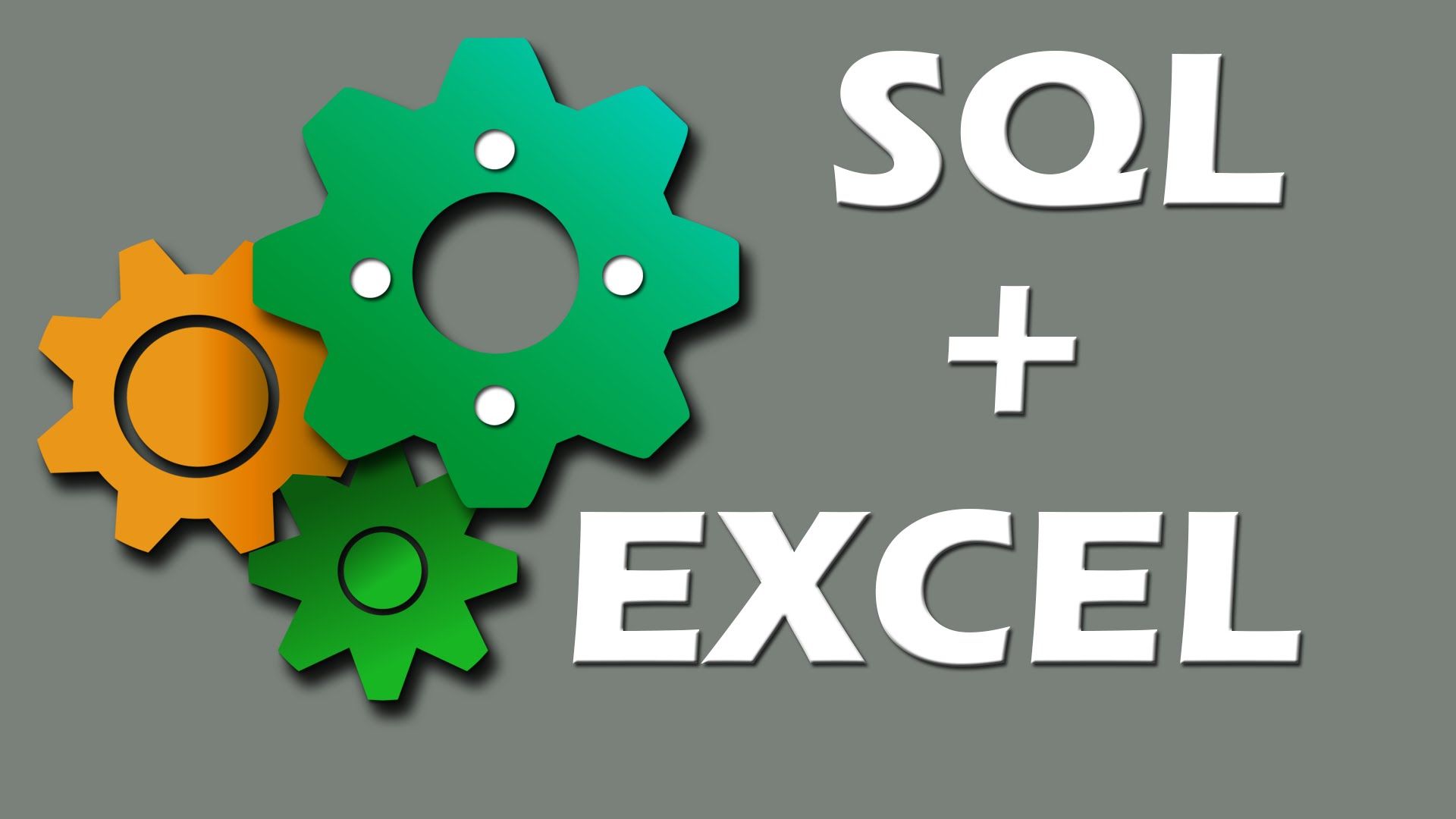
SERIES ▶ Làm quen với ngôn ngữ SQL và áp dụng trong Excel – phần 1 – SELECT
Nội dung chính
- SQL là cái gì?
- Các ví dụ về việc sử dụng SQL với SELECT
- Chúng ta đã làm gì trong bài viết này?
- Download tài liệu kèm theo video
- Các kiến thức liên quan
Đã bao giờ các bạn nghe nói về SQL? SQL có thể giúp bạn làm việc với dữ liệu như thế nào? Làm thế nào để sử dụng SQL ở trong Excel? …
Đó là những câu hỏi có thể trong một thời điểm nào đó trong công việc, các bạn đã đặt ra. Toàn là những câu hỏi chính đáng cả, nếu các bạn vẫn thắc mắc SQL là gì và muốn tìm hiểu về ngôn ngữ này thì đây chính là những bài viết dành cho bạn. Việc đầu tiên các bạn cần làm là xem video sau đây để có thể có một chút khái niệm về SQL. Sau khi xem video này thì các bạn có thể đọc tiếp bài viết này. Các ví dụ minh hoạ cho việc sử dụng SQL sẽ được thực hiện ngay trong Excel với mục đích tối giản công sức phải cài thêm phần mềm trên máy tính. Mời các bạn xem video … và hẹn gặp lại ngay sau video.
Download excel file kèm theo video
Các bạn đang đọc dòng này, mình cho rằng video đã được xem và file excel đi kèm theo cũng đã được download xuống. Việc đầu tiên chúng ta thử đối với file excel này là mở ra và thử một ví dụ như đã được hướng dẫn trong video. Nếu tất cả hoạt động chính xác như video thì xin chúc mừng bạn, bạn đã sử dụng SQL trong Excel một cách thành công. Và bây giờ thực sự các bạn có thể tiếp tục … đọc tiếp.
Xem nhanh
SQL là cái gì?
SQL là từ viết tắt tiếng Anh của Structured Query Language, là một ngôn ngữ được phát triển chuyên để truy vấn dữ liệu từ một hệ thống quản trị cơ sở dữ liệu (Wikipedia).
Nói một cách đơn giản hơn thì SQL sẽ giúp chúng ta lấy dữ liệu từ bảng tính này sang bảng tính khác hoặc SQL sẽ giúp chúng ta lọc dữ liệu theo nhiều điều kiện khác nhau theo cách mà các công cụ truyền thống như Advanced Filter hay Bảng Pivot có thể gặp khó khăn khi xử lý rất nhiều dữ liệu. Khi đã sử dụng được SQL thì chắc chắn các bạn sẽ có nhiều ý tưởng hơn khi tạo một báo cáo (động) trong Excel.
Các ví dụ về việc sử dụng SQL với SELECT
Trong phần này, các bạn sẽ làm quen với cách truy vấn, truy cập hay lấy dữ liệu bằng SQL ở ngay trong Excel. Các ví dụ này đều có thể thực hiện được nếu các bạn đã download file excel đi kèm. Trong bài viết này, chúng ta sẽ đi tìm hiểu câu lệnh SELECT. Việc đầu tiên chúng ta sẽ đi xem xét bảng dữ liệu hay file excel mà chúng ta đã download về.
Bảng dữ liệu trong Video
Dưới đây là bảng dữ liệu được kết nối trực tiếp từ Excel Online, bạn cần sử dụng một trình duyệt Web hiện đại (Google Chrome, Firefox, Safari) để có thể xem được bảng Excel này trực tiếp. Tài liệu Excel này có thể được download tại đây
Trước khi xử lý bất kì dữ liệu nào, chúng ta cần đi tìm hiểu cấu trúc của bảng dữ liệu đó:
- Bảng dữ liệu của chúng ta bao gồm 7 cột từ cột A cho đến cột G.
- Vùng dữ liệu được lưu là
A1:G20000 - Mỗi cột chứa một thuộc tính của dữ liệu:
- Cột A:
Ngày bán(OrderDate) có kiểu dữ liệu ngày tháng - Cột B:
Vùng bán(Region) có kiểu dữ liệu chuỗi - Cột C:
Người bán(Rep) có kiểu dữ liệu chuỗi - Cột D:
Món hàng(Item) có kiểu dữ liệu chuỗi - Cột E:
Số lượng(Units) có kiểu dữ liệu số - Cột F:
Đơn giá(Unit Cost) có kiểu dữ liệu số - Cột G:
Thành tiền(Total) có kiểu dữ liệu số
- Cột A:
Sau khi xác định được bảng dữ liệu của chúng ta trông như thế nào, các bạn có thể sử dụng SQL để truy cập dữ liệu này với những câu lệnh SQL sau đây.
1. Truy cập toàn bộ dữ liệu từ bảng tính Excel bằng SQL
Để truy cập toàn bộ dữ liệu từ 1 vùng dữ liệu, chúng ta sử dụng câu lệnh sau
SELECT * FROM [A1:G20000]
Từ SELECT trong câu lệnh trên là một từ khoá của ngôn ngữ SQL. Dấu * ở trong câu lệnh này nghĩa là chúng ta muốn dữ liệu của tất cả các cột. Từ FROM cũng là một từ khoá của ngôn ngữ SQL, từ này thông báo cho bộ xử lý SQL là chúng ta muốn truy cập dữ liệu từ vùng dữ liệu nào. Và chắc chắn các bạn đã đoán ra [A1:G20000] chính là vùng dữ liệu đã được nói đến trong video. Nếu các bạn sử dụng file Excel trong video để thực hiện những câu lệnh SQL này, bạn cần thêm mi_sql vào đằng trước câu lệnh như sau:
mi_sql SELECT * FROM [A1:G20000]
- Trong thực tế sử dụng thì chúng ta rất ít khi phải sử dụng đến câu lệnh SQL này.
- Chỉ trong file Excel các bạn download về ở bài này, chúng ta mới cần thêm
mi_sqlvào đầu mỗi câu lệnh.
2. Truy cập dữ liệu từ bảng tính Excel theo cột
Để truy cập dữ liệu của một số cột nhất định: chúng ta ghi tên cột ra sau từ khoá SELECT và viết các cột ngăn cách nhau bằng dấu phẩy ,
SELECT OrderDate, Region, Rep, Item FROM [A1:G20000]
Kết quả của câu SQL này như sau:
+---+-----------+--------+--------+--------+
| | A | B | C | D |
+---+-----------+--------+--------+--------+
| 1 | OrderDate | Region | Rep | Item |
+---+-----------+--------+--------+--------+
| 2 | 1/6/2014 | Hanoi | Jones | Pencil |
+---+-----------+--------+--------+--------+
| 3 | 1/23/2014 | Danang | Kivell | Binder |
+---+-----------+--------+--------+--------+
| | ... | ... | ... | ... |
+---+-----------+--------+--------+--------+
Nếu muốn “đặt tên lại” cho các cột OrderDate, Region, Rep, Item thì chúng ta có thể sử dụng:
SELECT OrderDate AS NgayBan
, Region AS Vung
, Rep AS NhanVien
, Item AS MatHang
FROM [A1:G20000]
Khi viết câu lệnh SQL này vào Excel, các bạn có thể viết trên cùng 1 dòng, không cần xuống dòng như ở đây (Xuống dòng để cho dễ nhìn). Sau khi chạy lệnh SQL này chúng ta nhận được kết quả như sau:
+---+-----------+--------+-----------+-----------+
| | A | B | C | D |
+---+-----------+--------+-----------+-----------+
| 1 | NgayBan | Vung | NhanVien | MatHang |
+---+-----------+--------+-----------+-----------+
| 2 | 1/6/2014 | Hanoi | Jones | Pencil |
+---+-----------+--------+-----------+-----------+
| 3 | 1/23/2014 | Danang | Kivell | Binder |
+---+-----------+--------+-----------+-----------+
| | ... | ... | ... | ... |
+---+-----------+--------+-----------+-----------+
3. Tính toán trực tiếp dựa trên câu lệnh SQL trong Excel
Giả sử trong bảng dữ liệu của chúng ta chưa có cột G – Thành tiền (Total), chúng ta có thể sử dụng SQL như sau để có thể tính được cộtThành tiền này một cách nhanh chóng
SELECT Item
, Units
, [Unit Cost]*Units AS total_sql
, Total
FROM [A1:G20000]
Và kết quả chính xác như chúng ta đã mong đợi:
+---+--------+-------+-----------+--------+
| | A | B | C | D |
+---+--------+-------+-----------+--------+
| 1 | Item | Units | total_sql | Total |
+---+--------+-------+-----------+--------+
| 2 | Pencil | 95 | 189.05 | 189.05 |
+---+--------+-------+-----------+--------+
| 3 | Binder | 50 | 999.50 | 999.50 |
+---+--------+-------+-----------+--------+
| | ... | ... | ... | ... |
+---+--------+-------+-----------+--------+
4. Các phép toán có thể được sử dụng trong SQL
+-----------+-------------------+-------------------+
| Phép toán | Ý nghĩa | Ví dụ |
+-----------+-------------------+-------------------+
| + | Cộng | SELECT 181 + 234 |
+-----------+-------------------+-------------------+
| - | Trừ | SELECT 234 - 181 |
+-----------+-------------------+-------------------+
| * | Nhân | SELECT 234 * 181 |
+-----------+-------------------+-------------------+
| / | Chia | SELECT 234 / 181 |
+-----------+-------------------+-------------------+
| > | Lớn hơn | SELECT 234 > 181 |
+-----------+-------------------+-------------------+
| < | Nhỏ hơn | SELECT 234 < 181 |
+-----------+-------------------+-------------------+
| >= | Lớn hơn hoặc bằng | SELECT 234 >= 181 |
+-----------+-------------------+-------------------+
| <= | Nhỏ hơn hoặc bằng | SELECT 234 <= 181 |
+-----------+-------------------+-------------------+
Chúng ta đã làm gì trong bài viết này?
Như các bạn đã thấy, trong bài này chúng ta đã làm quen với SQL và câu lệnh SELECT để có thể lấy dữ liệu đơn giản trong Excel. Trong bài hôm sau chúng ta sẽ tìm hiểu làm thế nào để lấy dữ liệu dựa trên một hay nhiều điều kiện. Đừng quên Subscribe để nhận được update mới nhất về bài viết này.
Trong lúc đó, có thể các bạn muốn xem các bài tiếp theo:
- Làm quen với ngôn ngữ SQL và áp dụng trong Excel – phần 2 – lọc theo điều kiện với WHERE
- Làm quen với ngôn ngữ SQL và áp dụng trong Excel – phần 3 – lọc nâng cao với LIKE
- Làm quen với ngôn ngữ SQL và áp dụng trong Excel – phần 4 – Sử dụng Order By
Blog Học Excel online đã mở rất nhiều các khóa học đào tạo về học Excel cơ bản cho đến nâng cao với các chuyên gia hàng đầu tại Việt Nam. Chúng tôi sẽ mang đến cho bạn những buổi học bổ ích, hiểu quả có thể sử dụng thành thạo Excel để áp dụng trong công việc. Ngoài ra, chúng tôi đang có nhiều chương trình khuyến mại lớn cho các học viên đăng kí trong tháng này, vậy còn trừng trừ gì nữa mà không đăng kí ngay thôi. Thông tin chi tiết xem tại:
Tác giả: dtnguyen (Nguyễn Đức Thanh)
Khóa học mới xuất bản











